Hoe webpagina's in Outlook te bekijken?
Het gebruik van Outlook is niet beperkt tot het versturen en ontvangen van e-mails; je kunt ook rechtstreeks webpagina's bekijken binnen het Outlook-mailvenster. Deze mogelijkheid verhoogt je productiviteit door alle benodigde tools op één plek te houden. Voor gedetailleerde instructies over het bekijken van webpagina's in Outlook, zie de volgende handleiding.
Webpagina's bekijken in Outlook
 Webpagina's bekijken in Outlook
Webpagina's bekijken in Outlook
1. Open eerst de webpagina die je in Outlook wilt bekijken met Internet Explorer of andere browsers, en klik vervolgens op Bestand > Opslaan als om deze webpagina op te slaan als een “mht”-bestand. Zie screenshots:
 |
 |
 |
2. Ga naar Outlook, en druk dan op Ctrl + 7 op het toetsenbord om de Snelkoppelingen weer te geven. Sleep vervolgens de webpagina die je hebt opgeslagen naar de Snelkoppelingen. Zie screenshot:
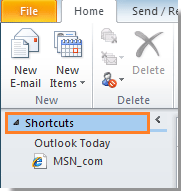
3. Nadat je de webpagina naar de Snelkoppelingen hebt gesleept, klik je er met de rechtermuisknop op en selecteer je Openen in nieuw venster uit de lijst.
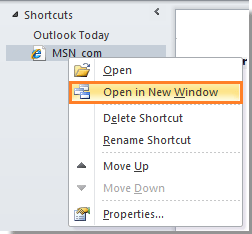
4. De webpagina wordt nu geopend in het Outlook-mailvenster.
Beste Office-productiviteitstools
Breaking News: Kutools for Outlook lanceert een gratis versie!
Ervaar de geheel nieuwe Kutools for Outlook met meer dan100 fantastische functies! Klik om nu te downloaden!
📧 E-mailautomatisering: Automatisch antwoorden (Beschikbaar voor POP en IMAP) / Schema E-mail verzenden / Automatisch CC/BCC per Regel bij Verzenden / Automatisch doorsturen (Geavanceerde regels) / Begroeting automatisch toevoegen / Meerdere ontvangers automatisch opsplitsen naar individuele E-mail...
📨 E-mailbeheer: E-mail terughalen / Scam-e-mails blokkeren op onderwerp en anderen / Duplicaat verwijderen / Geavanceerd Zoeken / Organiseer mappen...
📁 Bijlagen Pro: Batch opslaan / Batch loskoppelen / Batch comprimeren / Automatisch opslaan / Automatisch loskoppelen / Automatisch comprimeren...
🌟 Interface-magie: 😊Meer mooie en gave emoji's / Herinneren wanneer belangrijke e-mails binnenkomen / Outlook minimaliseren in plaats van afsluiten...
👍 Wonders met één klik: Antwoord Allen met Bijlagen / Anti-phishing e-mails / 🕘Tijdzone van de afzender weergeven...
👩🏼🤝👩🏻 Contacten & Agenda: Batch toevoegen van contacten vanuit geselecteerde E-mails / Contactgroep opsplitsen naar individuele groepen / Verjaardagsherinnering verwijderen...
Gebruik Kutools in je voorkeurt taal – ondersteunt Engels, Spaans, Duits, Frans, Chinees en meer dan40 andere talen!


🚀 Eén klik downloaden — Ontvang alle Office-invoegtoepassingen
Sterk aanbevolen: Kutools for Office (5-in-1)
Met één klik download je vijf installatiepakketten tegelijk — Kutools voor Excel, Outlook, Word, PowerPoint en Office Tab Pro. Klik om nu te downloaden!
- ✅ Eén-klik gemak: Download alle vijf de installaties in één actie.
- 🚀 Klaar voor elke Office-taak: Installeer de invoegtoepassingen die je nodig hebt, wanneer je ze nodig hebt.
- 🧰 Inclusief: Kutools voor Excel / Kutools for Outlook / Kutools voor Word / Office Tab Pro / Kutools voor PowerPoint